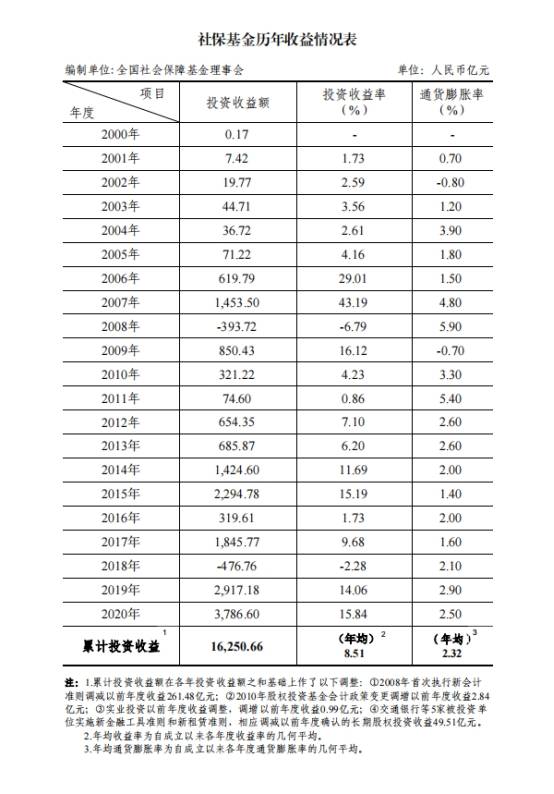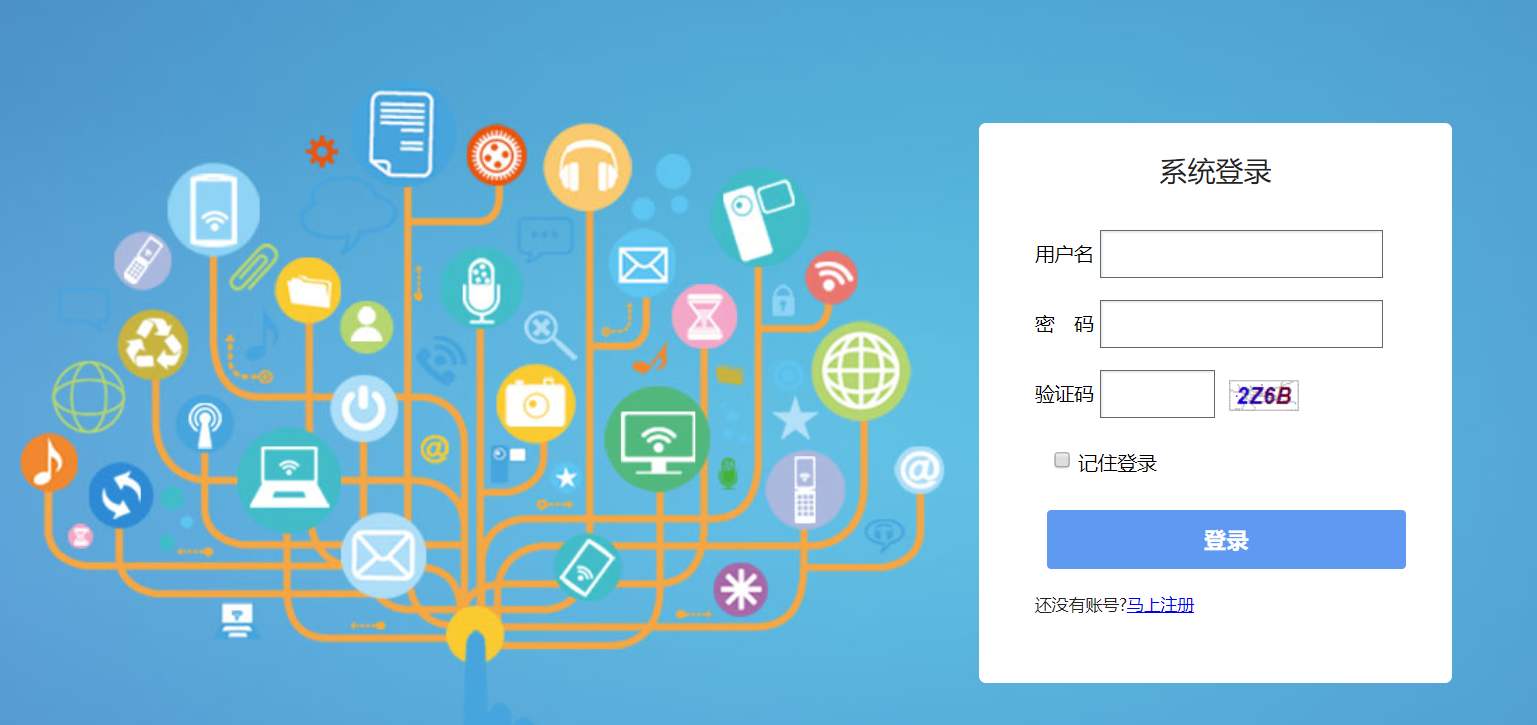今天技巧妹与大家分享一个漂亮图表的制作技巧,如图所示,如何将左侧的数据制作成右侧原由网的EoUeHwuxvxcel图表呢?
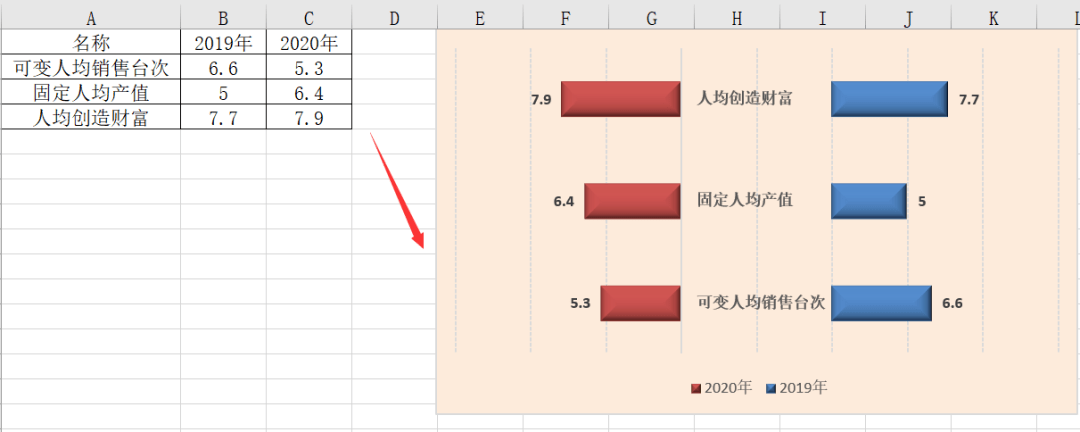
想实现上方Excel图表,可以进行以下操作:
第一步:原由网选中区域,点击插入——图表——插入柱形图或条形图——二维簇状条形图。
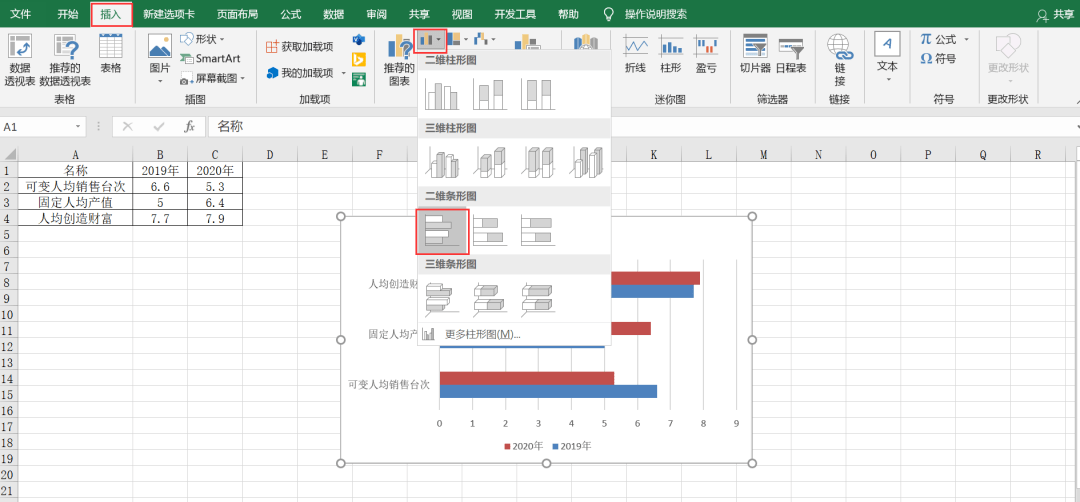
第二步:选中2019年的条形图,右击原由网选择【设置系列格式】,选中【次坐标轴】
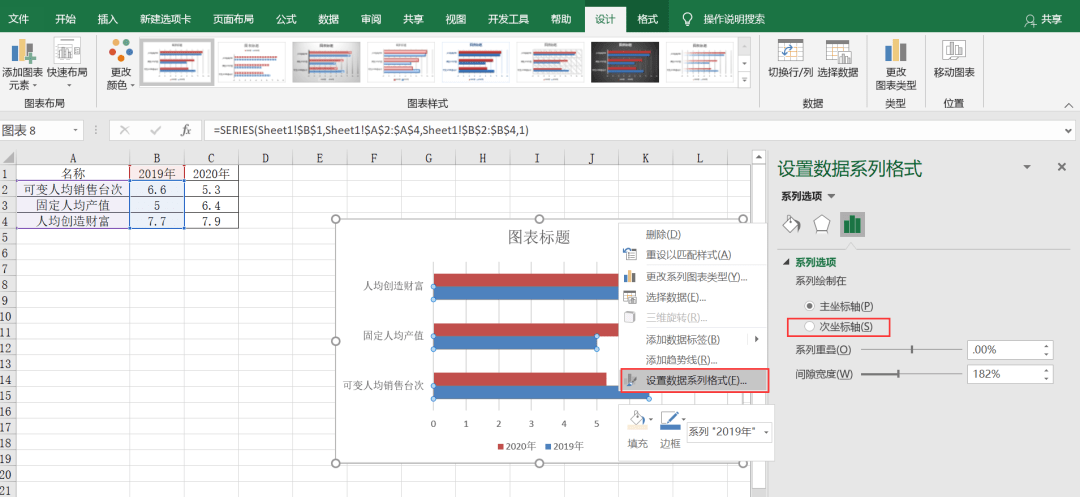
第三步:选中次坐标的横坐标轴,右击选择【设置坐标轴格式】,之后根据需要设置好最小值和最大值,比如这里的最小值为“-15”,最大值为“15”,然后勾选【逆序刻度值】
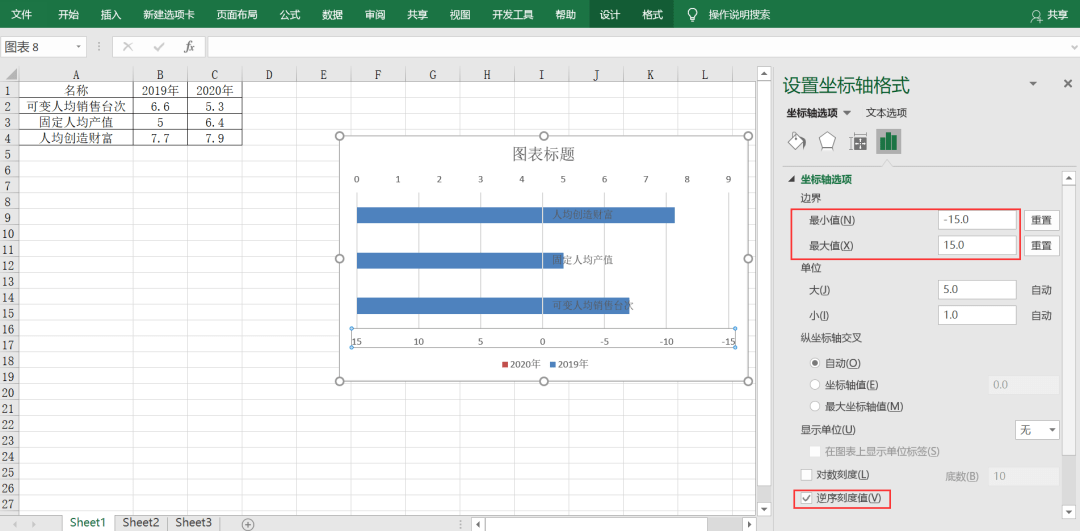
动图操作:
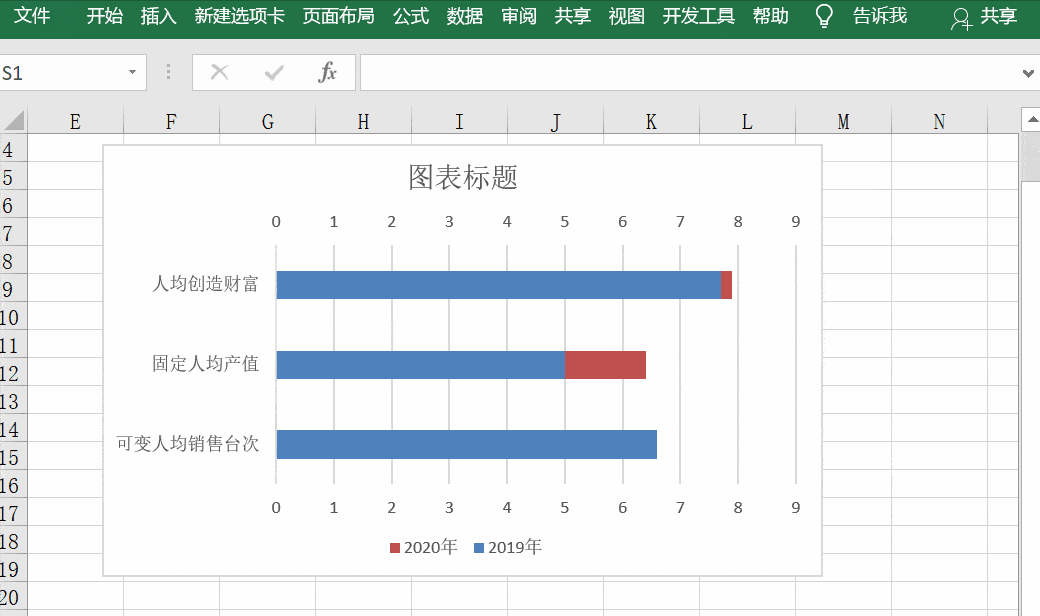
第四步:选中2020年的数据横坐标,同样打开设置坐标轴格式,设置最值即可。
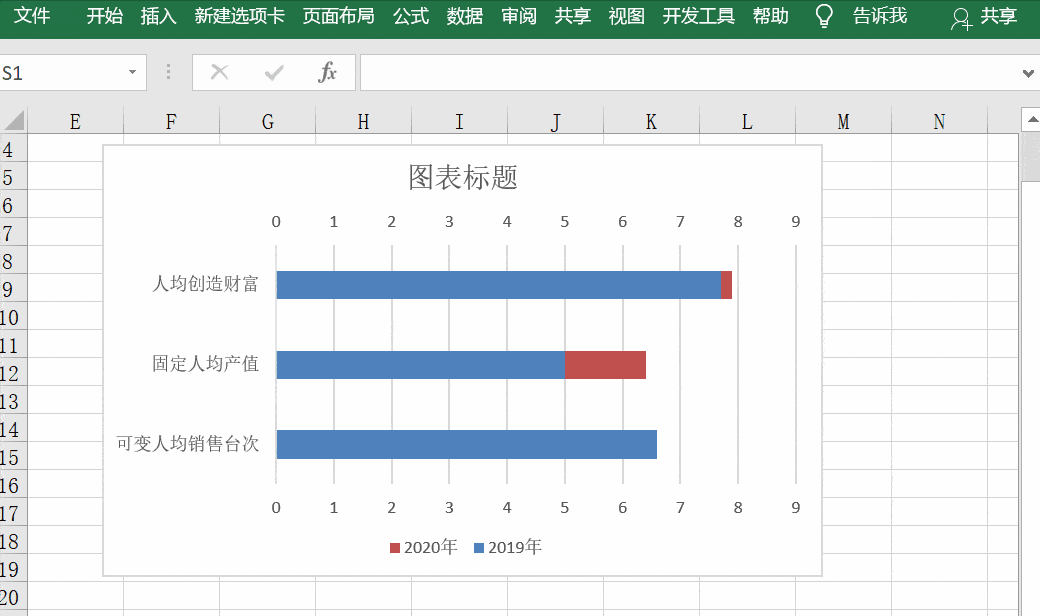
第五步:选中数据条,右击选择添加标签。
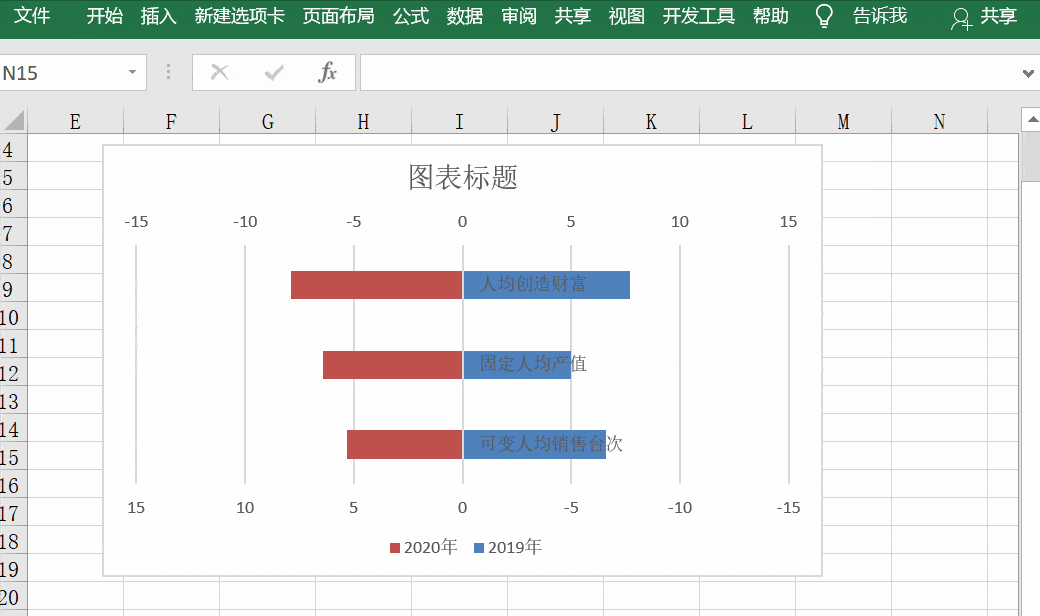
到这为止,旋风图的大概模式已经出来了,现在要解决的问题就是如何将名称放在两个图表的中间?
想解决这个问题,关键在于调整最小值,依次选中主次坐标轴,然后将最小值重新设置设为“-25”。
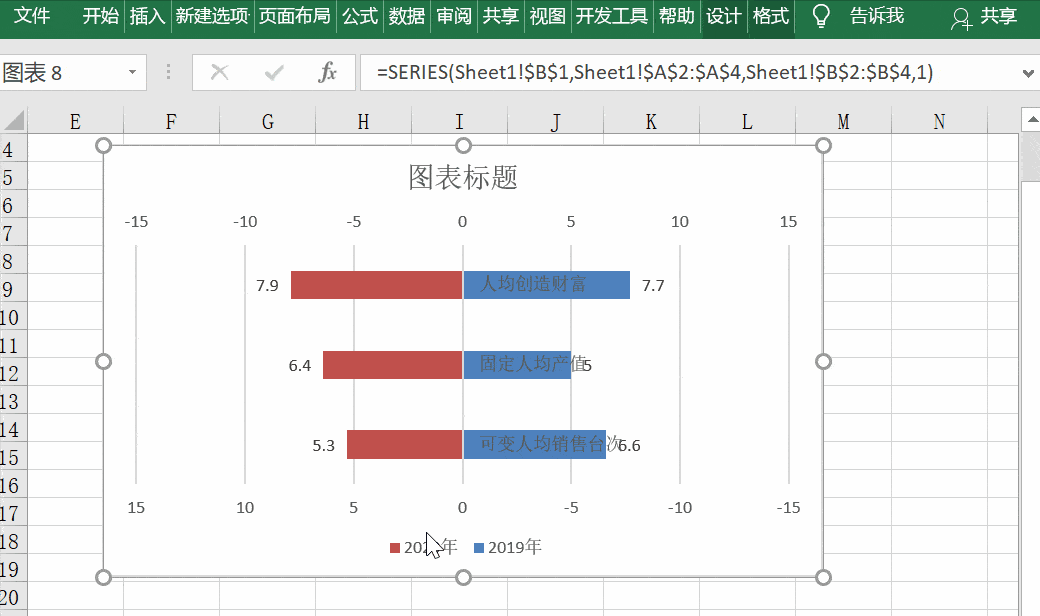
第六步:将不需要的内容删除
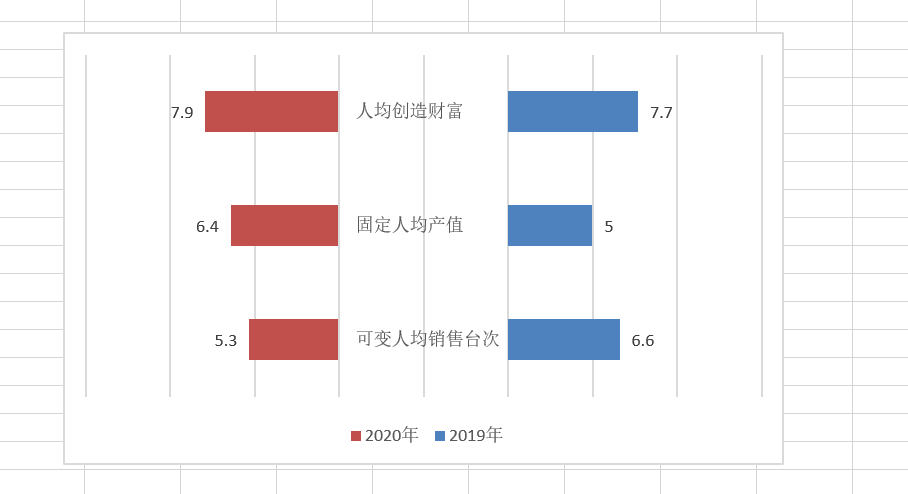
选中网格线,右击选择【设置网格线格式】,随后选中【原由网实线】,选择一种颜色以及划线类型。
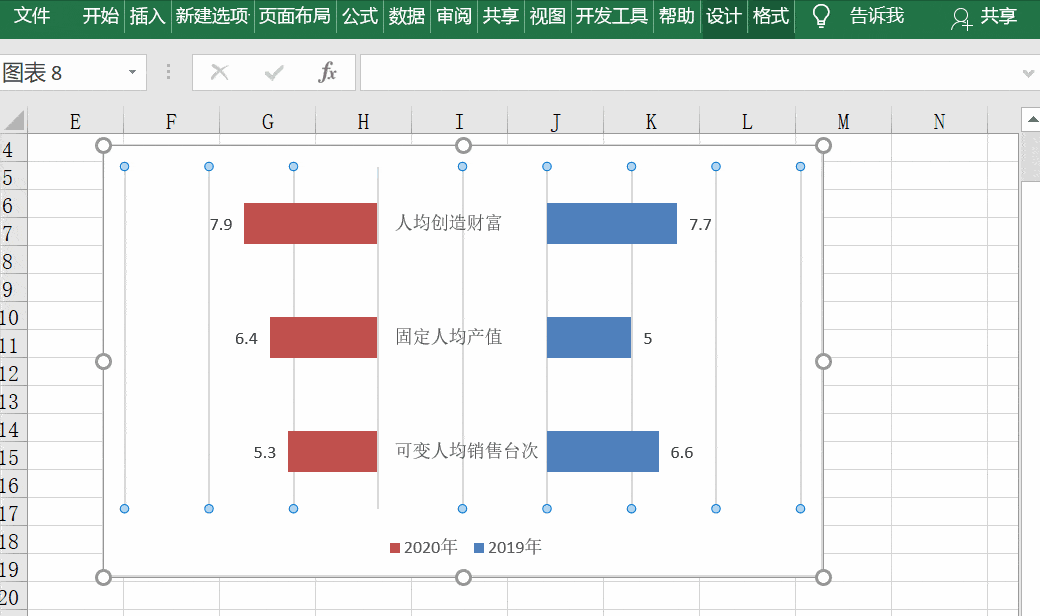
选中整个绘图区域,点击格式——形状样式——形状填充,选择一种颜色即可。
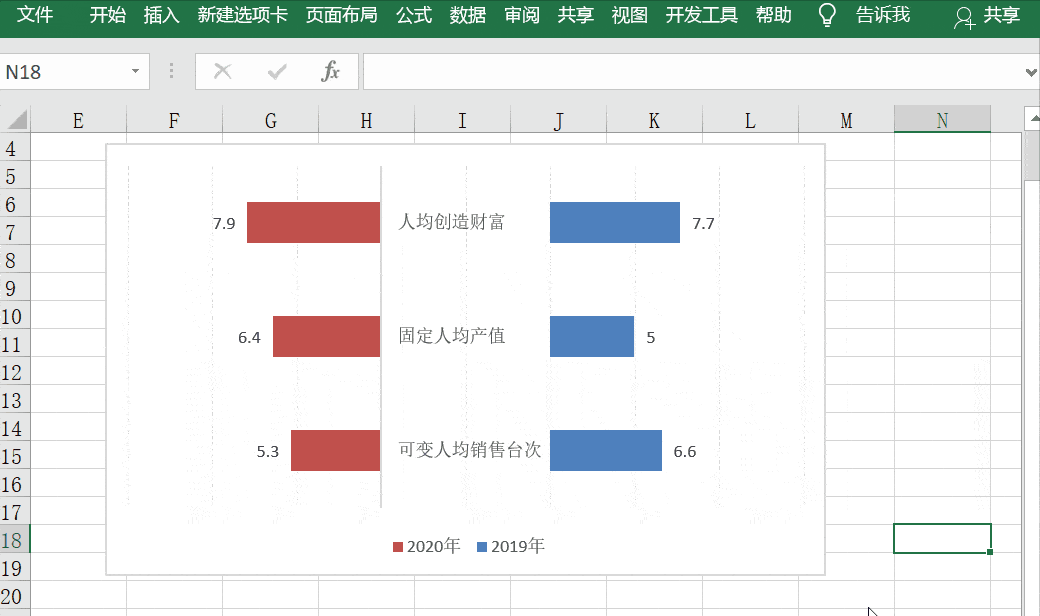
以上就是今天要分享的图表制作技巧,你会了吗?
❖